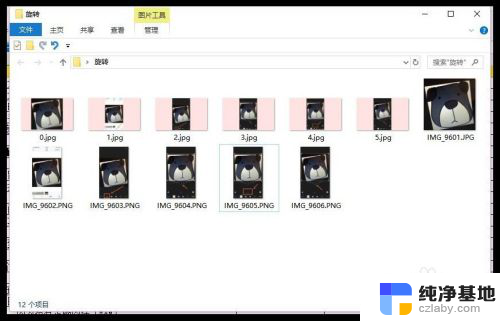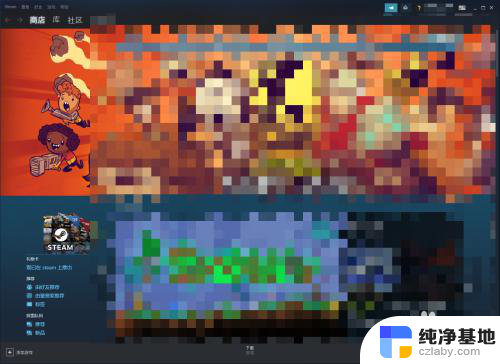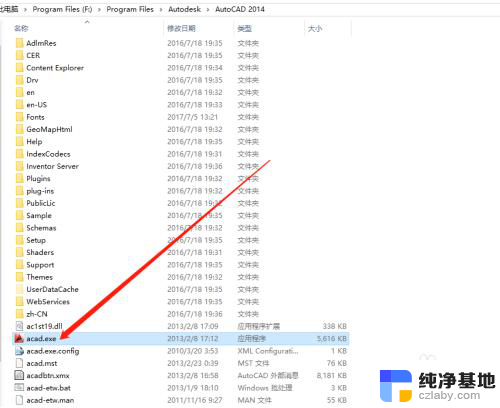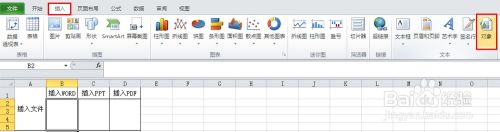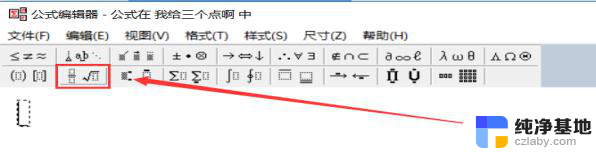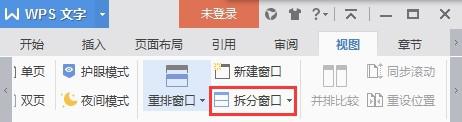部分cad文件打开没有内容
CAD文件是计算机辅助设计的重要文件格式,但在使用过程中,我们可能会遇到部分CAD文件打开没有内容或者无法打开的情况,造成这种问题的原因可能有很多,例如文件损坏、版本不兼容、软件故障等。不必担心我们可以采取一些解决方案来解决这些问题。在本文中我们将探讨CAD文件打不开的原因,并提供一些实用的解决方案,帮助您顺利打开和使用CAD文件。
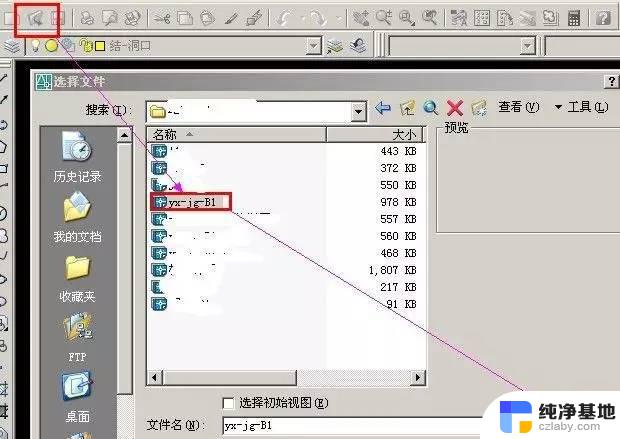
解决方法:
一、电脑在一次意外断电之后,打开cad图形文件时提示“cad图形文件无效”;
1.请打开“我的电脑”——>点击上方的“工具”——>选择“文件夹选项”——>切换到“查看”选项卡中——>下拉滑动条,将“隐藏已知文件类型的扩展名”前面的勾去掉——>点击确定退出;
2.在cad保存图形文件时,同时会生成一个后缀名为bak的备份文件,在电脑上找到这个.bak的文件(文件名与出错的文件名一样),复制到自己电脑中——>将.bak更改为.dwg后就能打开;
二、如果是在一次cad软件错误之后,出现的“cad图形文件无效”;
1.打开AutoCAD软件,在主窗口下方的命令行中输入“Recover”(不含引号)。然后按下回车键,这是修复cad图形文件的命令——>弹出对话框中选择出错的cad图形文件——>开始修复时,如果遇到中途停止了,再次按下回车键程序继续修复cad图形文件,至到修复完毕,点击确定;
2.再次打开刚才出问题的cad图形文件,问题应该就能解决;
三、如果cad图形文件是从别人电脑中拷贝过来的(dwg的文件),双击该文件出现“cad图形文件无效”;
1.先查看对方电脑中的AutoCAD的版本,如果是CAD2007或更高的版本。但自己电脑中的CAD版本为CAD2003,也就是说对方CAD版本高于自己的CAD版本时,就可能导致该问题;
2.下载安装与对方AutoCAD版本一致的AutoCAD,然后在打开该cad图形文件即可;
四、如果前面三种方法都无法解决“cad图形文件无效”,您还可以用“Free DWG Viewer”软件(点击下载),将cad文件直接通过转换器转换为PDF格式,再通过PDF阅读器查看该cad图形文件!
以上是部分CAD文件打开没有内容的解决方法,如果您遇到相同问题,可以参考本文中介绍的步骤进行修复,希望对您有所帮助。